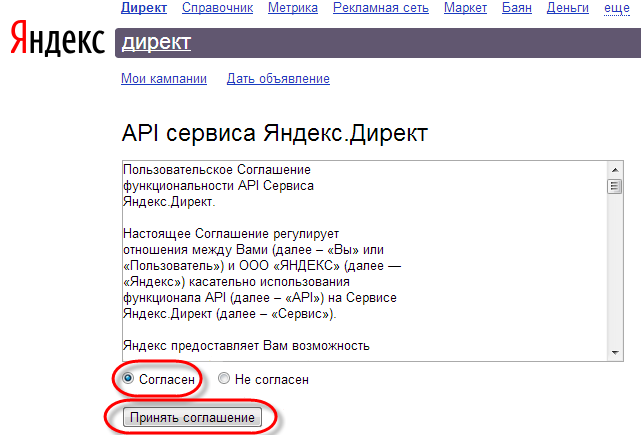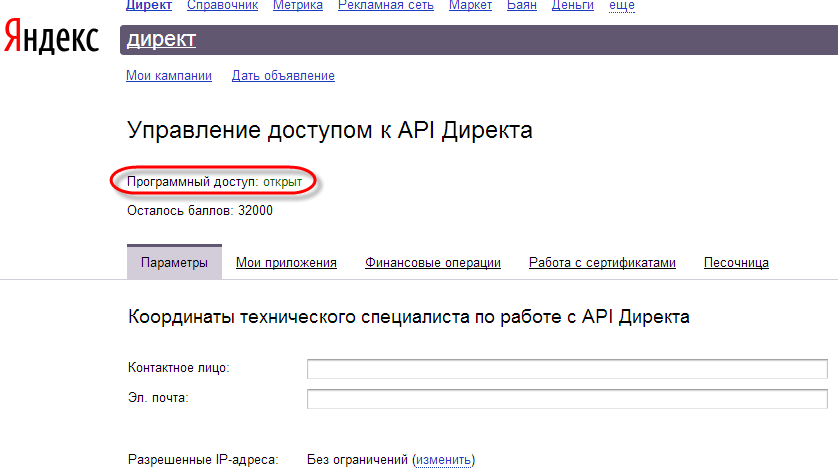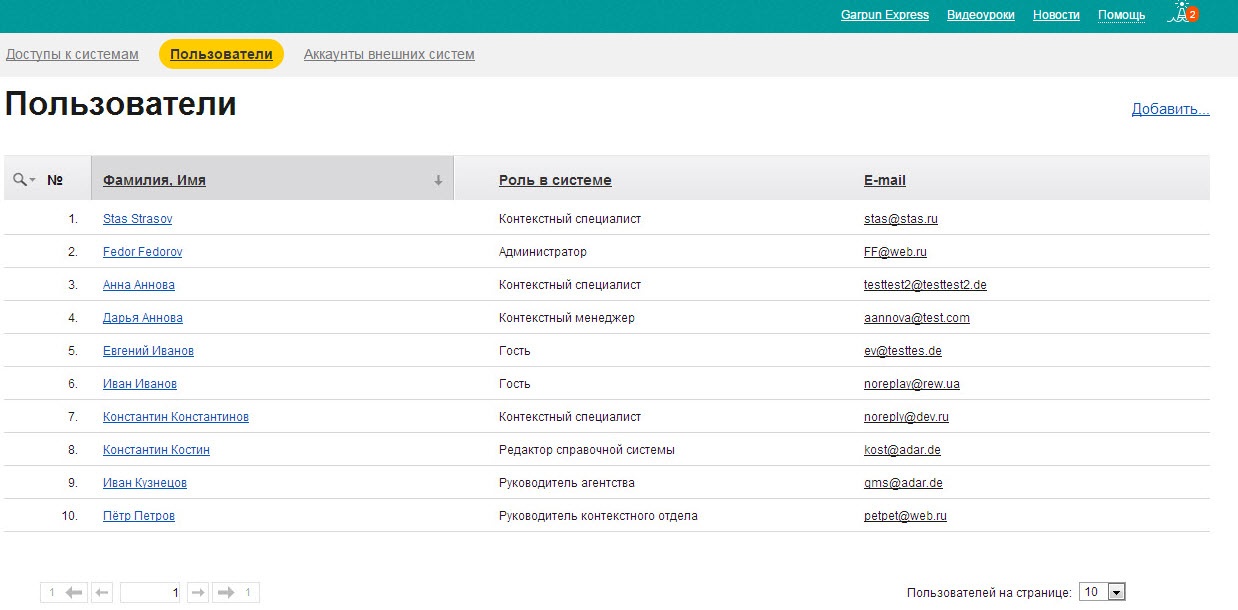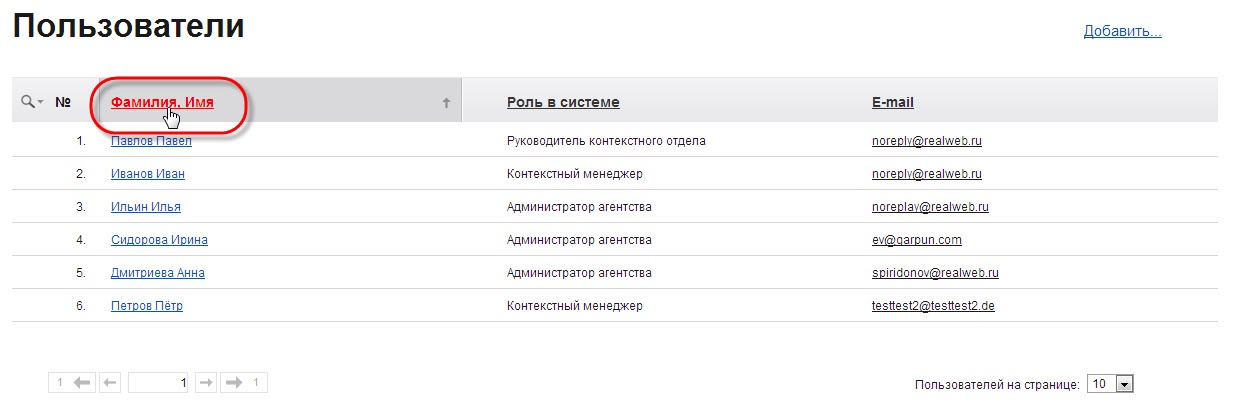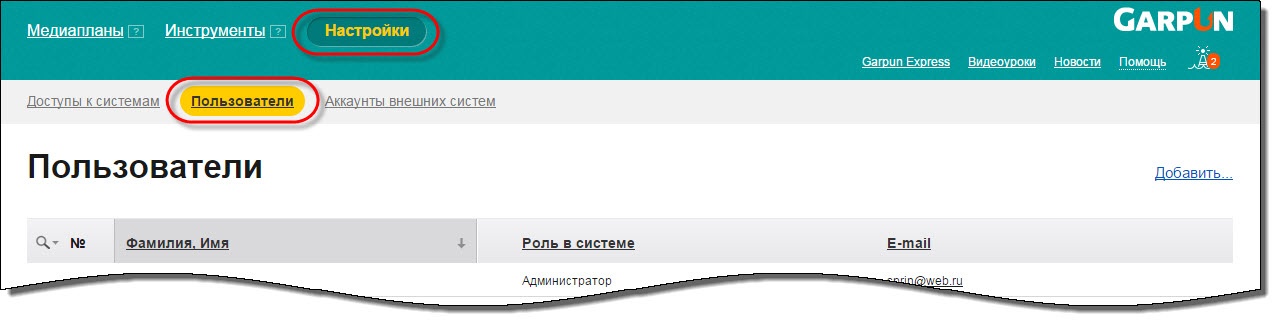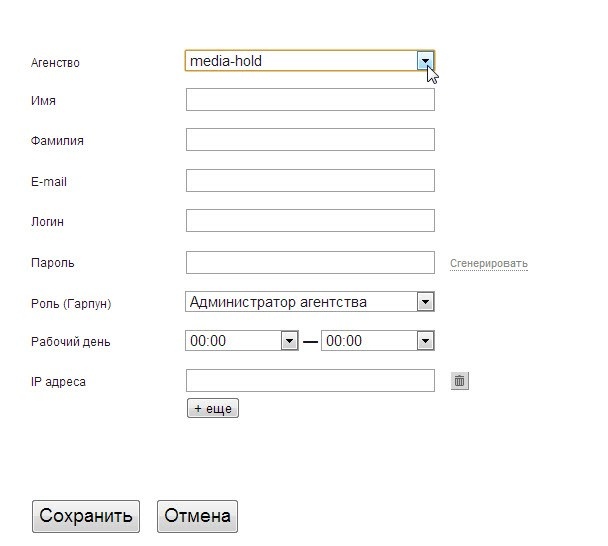На текущей странице располагаются две вкладки с настройками контекстных систем и пользователей.
Доступы к системам
Вкладка открывается по умолчанию. На этой странице пользователь вносит данные об аккаунтах во внешних системах Яндекс.Директ, Google Adwords, Яндекс.Маркет и ВКонтакте.
Привязка аккаунтов системы Яндекс.Директ
Подсказка
О том, как сменить интерфейс Яндекс.Директ, вы можете прочитать по ссылке https://feedback2.yandex.ru/direct/interface/change/
Внимание!
Чтобы подключить контекстную систему Яндекс.Директ, необходимо:
- Зайти в Яндекс.Директ под своим логином и паролем.
- Выбрать в меню пункт "API", нажать ссылку "Получить доступ к API".
- Ознакомиться с пользовательским соглашением функциональности API Сервиса Яндекс.Директ, поставить отметку в положение "Согласен" и нажать кнопку "Принять соглашение".
- Результатом успешного включения API будет переход на следующую страницу с надписью "Программный доступ: открыт".
- Перейти в пункт меню "Настройки" -> "Доступы к системам".
- Напротив контекстной системы Яндекс.Директ нажать на надпись-ссылку "Подключить".
- По нажатию произойдёт автоматическое перенаправление на страницу, где необходимо ввести логин и пароль для входа в личный кабинет контекстной системы.
- После ввода авторизационных данных снова произойдёт перенаправление на страницу системы Garpun, где будет указано, что контекстная система в статусе "подключено".
Привязка аккаунтов системы Яндекс.Маркет
Чтобы подключить контекстную систему Яндекс.Маркет, необходимо:
1. Перейти в пункт меню "Настройки" -> "Доступы к системам".
2. Напротив контекстной системы Яндекс.Маркет нажать на надпись-ссылку "подключить".
3. По нажатию произойдёт автоматическое перенаправление на страницу, где необходимо ввести логин и пароль для входа в личный кабинет контекстной системы.
4. После ввода авторизационных данных снова произойдёт перенаправление на страницу системы Garpun, где будет указано, что контекстная система в статусе "подключено".
5. Если напротив системы Яндекс.Маркет поставить чекбокс "как в Яндекс.Директе", то подключение произойдёт автоматически без перенаправления пользователя на страницу авторизации.
Пользователи
На этой странице пользователь может управлять учётными записями сотрудников: просматривать, редактировать, создавать, удалять.
В таблице находится список пользователей системы, зарегистрированных в рекламном агентстве. По нажатию на заголовок любой из колонок таблицы, данные будут отсортированы по алфавиту.
Роли пользователей
Роль может соответствовать должностям или видам деятельности различных пользователей. Роль определяет, какой набор функций может выполнять пользователь, выступающий в этой роли. Пользователю ставится в соответствие только одна роль.
| Роль в системе → | Администратор агентства | Руководитель контекстного отдела | Контекстный менеджер | Руководитель клиентского отдела | Менеджер |
Доступные функции ↓ | |||||
| Добавление/редактирование клиента | + | ||||
| Просмотр клиентов | + | + | + | + | |
| Просмотр медиапланов | + | + | + | + | + |
| Редактирование медиапланов | + | + | + | ||
| Управление кампаниями | + | + | + | ||
| Просмотр профилей автоматизации | + | ||||
| Просмотр пользователей | + | ||||
| Мои алгоритмы | + | + | + |
При регистрации в системе adHands пользователю назначается роль "Администратор агентства" для того, чтобы он мог внутри своего агентства создавать сотрудников и расставлять им соответствующие права доступа к системе "Garpun".
Фильтр и отображение
Общий фильтр вызывается нажатием кнопки и позволяет сделать отбор по необходимым параметрам - данным из колонок. Для отбора необходимо в поле под необходимой колонкой ввести искомые данные и нажать кнопку "Enter".
Пользователи по умолчанию представлены в алфавитном порядке в виде списка. Нажав на заголовок любого из столбцов, будет изменена сортировка пользователей по алфавиту в порядке убывания и возрастания.
При помощи специальной панели, расположенной в нижней части окна, можно переходить с одной страницы на другую по кнопкам и . На первую и последнюю страницу переход доступен по кнопкам с номером страниц и . В поле можно ввести номер нужной страницы и по нажатию на кнопку Enter осуществится переход на введённый номер страницы.
Добавление нового пользователя
Чтобы добавить нового пользователя, необходимо:
- Перейти на вкладку "Параметры", а на ней на страницу "Пользователи" (рис. 1);
- Нажать на ссылку "Добавить";
- В открывшемся окне появится форма для заполнения данных о новом пользователе;
- Агентство - выбирается из выпадающего списка агентство, в котором создаётся новый пользователь (данный пункт отображается в случае достаточных прав для выбора агентства, в котором создается новый пользователь).
- Имя - вводится вручную имя нового пользователя.
- Фамилия - вводится вручную фамилия нового пользователя.
- E-mail - вводится вручную адрес электронной почты.
- Логин - вводится вручную логин нового пользователя.
- Пароль - вводится вручную пароль нового пользователя. В системе есть возможность сгенерировать случайный пароль по нажатию на ссылку "сгенерировать".
- Роль (Гарпун) - выбирается из выпадающего списка присваиваемая новому пользователю роль.
- Рабочий день - выбирается из выпадающего списка время работы нового сотрудника (для ограничения доступа к системе во внерабочее время).
- IP адреса - вводится вручную IP-адрес, по которому новому сотруднику будет предоставлен доступ к системе. При необходимости по кнопке добавляются строки для ввода IP-адресов. Удаление строк происходит по кнопке